Apple TV – o hardware – é um dos melhores dispositivos de streaming que o dinheiro pode comprar, dando acesso aos seus serviços de streaming favoritos, como Netflix e Prime Video, bem como aplicativos, jogos e muito mais. Mas outro motivo pelo qual alguém pode usar o dispositivo Apple TV é o próprio aplicativo Apple TV. Não é apenas o hub a partir do qual você acessa o serviço de streaming Apple TV + e todos os seus filmes, programas de TV e esportes ao vivo originais, mas também pode atuar como um agregador para ajudá-lo a encontrar programas e filmes em seus outros serviços.
Se você usar o aplicativo Apple TV, poderá achar as visualizações de vídeo de reprodução automática que aparecem na página inicial da Apple TV ou no próprio aplicativo Apple TV realmente irritantes. Primeiro, se o seu som estiver alto, eles podem entrar em ação e assustar você. Além disso, talvez você queira apenas rolar no seu próprio ritmo e não goste de receber conteúdo. Além disso, se você tem filhos pequenos sentados esperando você voltar com a pipoca para a noite de cinema, você não quer que eles sejam expostos a pré-visualizações de conteúdos assustadores como O Poltergeist de Enfield. Ou pior … O programa matinal.
Desativar isso interromperá a reprodução automática de visualizações em vários lugares, e explicaremos tudo para você. Mas, só para ficar claro, isso não afeta a reprodução automática de visualizações em quaisquer outros aplicativos de streaming, como Netflix ou Amazon Prime Video. Eles têm suas próprias etapas para desativá-los.
Continue lendo para saber como desativar as visualizações de reprodução automática no aplicativo Apple TV em uma Apple TV. Observe que este tutorial foi feito no tvOS 17.

Derek Malcolm/Tendências Digitais
Reproduza automaticamente visualizações de vídeo na tela inicial da Apple TV
Antes de começarmos, é útil explicar os vários recursos de visualização de vídeo de reprodução automática na Apple TV, começando pela tela inicial. É aqui que todos os seus aplicativos como Netflix, Hulu, Apple Music e, sim, Apple TV, são encontrados. Se você usa o aplicativo Apple TV, provavelmente o colocou por conveniência na linha superior dos aplicativos mais usados.
Com o recurso de visualização de vídeo de reprodução automática ativado Sobre, e o ícone do aplicativo Apple TV na linha superior selecionado, qualquer conteúdo que tenha uma visualização de vídeo (nem tudo tem), seja um original Apple TV + ou de outras fontes, reproduzirá automaticamente uma visualização de vídeo, mas sem som. Ao deslizar o controle remoto da Apple TV para cima, as visualizações vão para tela cheia e tocam o som em toda a sua glória.
Ativando visualizações de vídeo de reprodução automática Desligado desativa as visualizações de vídeo quando o ícone é apenas selecionado, e as fotos dos programas e filmes sugeridos serão roladas normalmente. Mas deslizar para cima é como dizer “Quero ver as prévias do vídeo de qualquer maneira”.Desligado a reprodução automática é substituída e qualquer coisa com uma visualização de vídeo será reproduzida em tela inteira e com som.
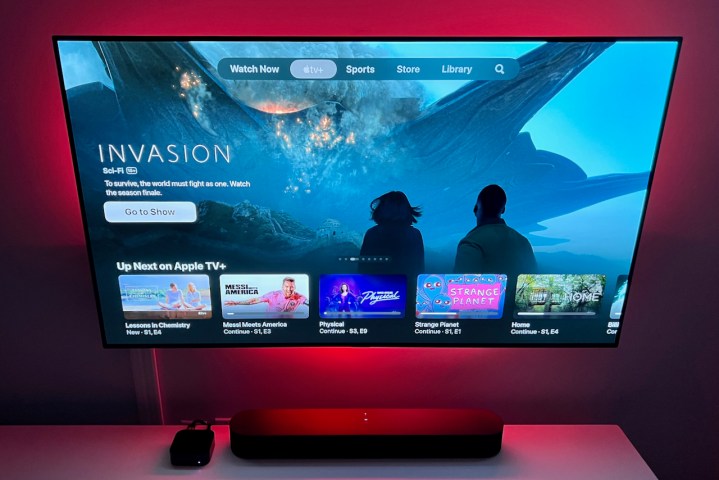
Derek Malcolm/Tendências Digitais
Reproduza automaticamente visualizações de vídeo dentro do aplicativo Apple TV
É semelhante no aplicativo Apple TV com as visualizações de reprodução automática ativadas Sobre. Na seção Assistir agora, qualquer conteúdo que tenha uma prévia do vídeo será reproduzido, com som. Na guia TV +, é todo conteúdo original, então tudo será reproduzido automaticamente com uma prévia. Esportes, Loja e Biblioteca não mostram visualizações de vídeo.
Ativando o recurso de visualização de reprodução automática Desligado desativa a reprodução automática de todas as visualizações de vídeo nas seções Assistir agora e TV + dentro do aplicativo Apple TV e haverá apenas imagens estáticas e informações de título que você pode rolar.
Agora, com tudo isso resolvido, aqui estão as etapas para desativar o recurso de reprodução automática de visualizações de vídeo.
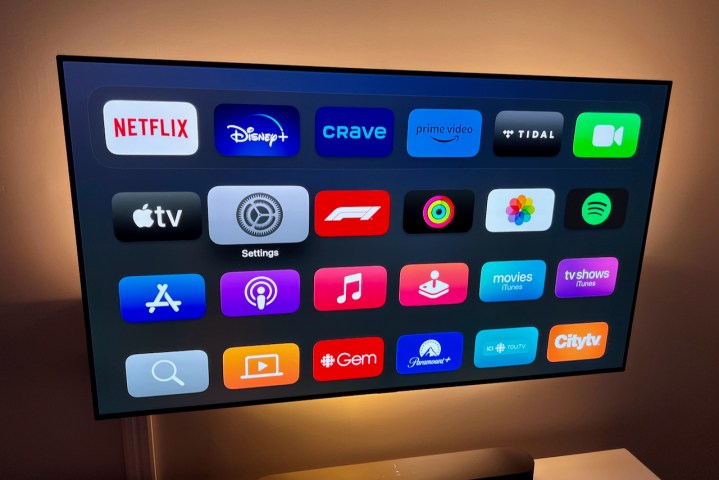
Derek Malcolm/Tendências Digitais
Como desativar as visualizações de reprodução automática no aplicativo Apple TV
Desativar o recurso de visualização de reprodução automática dos aplicativos da Apple TV é muito fácil. Veja como.
Passo 1: De Configurações menu, role para baixo e selecione Acessibilidade.
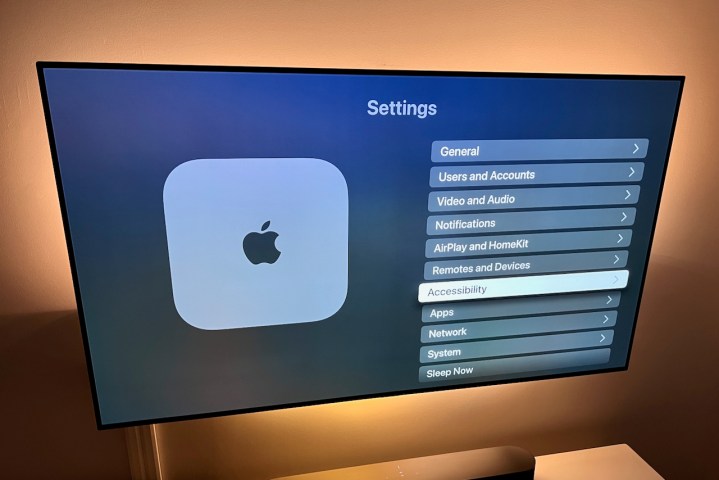
Derek Malcolm/Tendências Digitais
Passo 2: Role para baixo novamente e selecione Movimento.
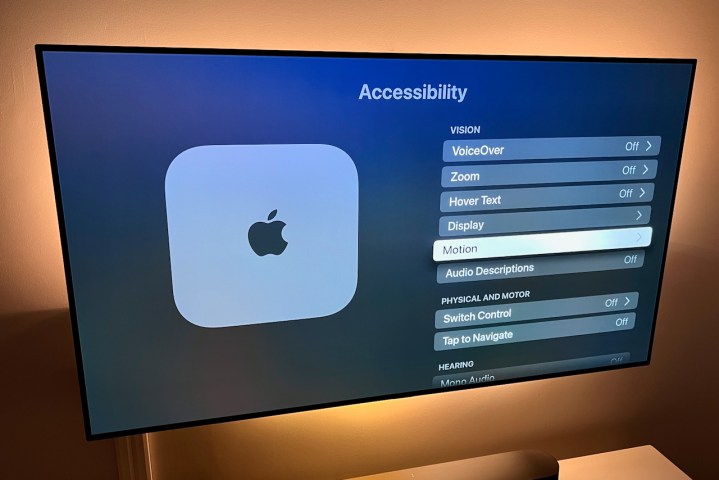
Derek Malcolm/Tendências Digitais
Etapa 3: Por último, role para baixo para destacar Pré-visualizações de vídeo com reprodução automática e clique no controle remoto para alterná-lo de Ligado para Desligado.
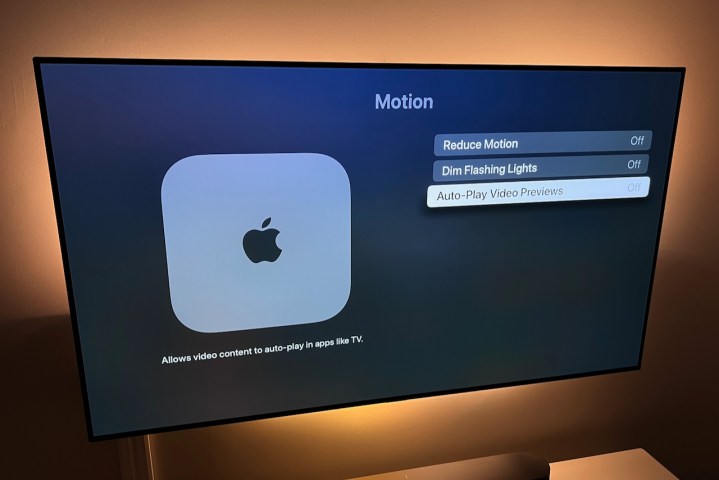
Derek Malcolm/Tendências Digitais
É isso, só isso. Essa é apenas uma das pequenas dicas e truques da Apple TV que abordamos no Digital Trends. Agora você pode aproveitar sua Apple TV do seu jeito, sem aquelas visualizações irritantes.
Recomendações dos Editores



